
Nachdem wir das GPU-Rendering aktiviert haben, können wir einen stärkeren Grafikprozessor zum Durchsuchen von Bildern und Videos verwenden und so den visuellen Effekt verbessern. Wie kann ich das GPU-Rendering in Win11 tatsächlich aktivieren? .
Der erste Schritt besteht darin, die „Systemsteuerung“ zu öffnen

Der zweite Schritt besteht darin, „Ansicht nach“ in große Symbole zu ändern. Öffnen Sie „Internetoptionen“

Im dritten Schritt geben Sie „Erweitert“ ein, deaktivieren Sie „Softwareprogramme anstelle von GPU-Rendering verwenden“ und klicken Sie zum Speichern auf „OK“.

Im vierten Schritt klicken Sie mit der rechten Maustaste auf das Startmenü und öffnen „Einstellungen“

Im fünften Schritt öffnen Sie rechts die „Anzeige“-Einstellungen.

Der sechste Schritt besteht darin, die Grafikeinstellungen einzugeben und auf „Standardgrafikeinstellungen ändern“ zu klicken.

Der siebte Schritt besteht darin, den „Hardware-Beschleunigungs-GPU-Plan“ zu aktivieren.
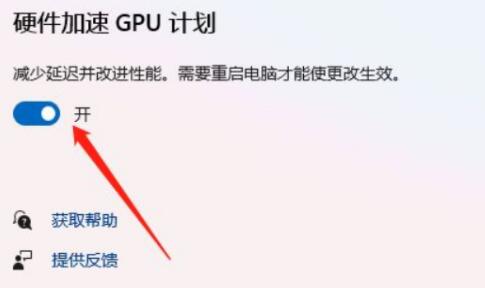
Das obige ist der detaillierte Inhalt vonErfahren Sie, wie Sie die GPU-Rendering-Funktion von Win11 aktivieren. Für weitere Informationen folgen Sie bitte anderen verwandten Artikeln auf der PHP chinesischen Website!